デバイスを探索する
ここでは、デバイスを探索して、本ソフトウェアに登録する方法を説明します。
メモ |
本ソフトウェアの監視対象デバイスは、1000台までです。監視対象デバイスが1000台を超えた場合は、[監視デバイスリスト]にデバイスを登録できません。 |
1.
Webブラウザーから本ソフトウェアにアクセスして、システム管理者としてログインします。
2.
[デバイス]メニュー > [監視デバイスリスト]を選択します。
3.
[デバイスの探索]をクリックします。
4.
[デバイス探索]ページで、管理対象デバイスを設定します。
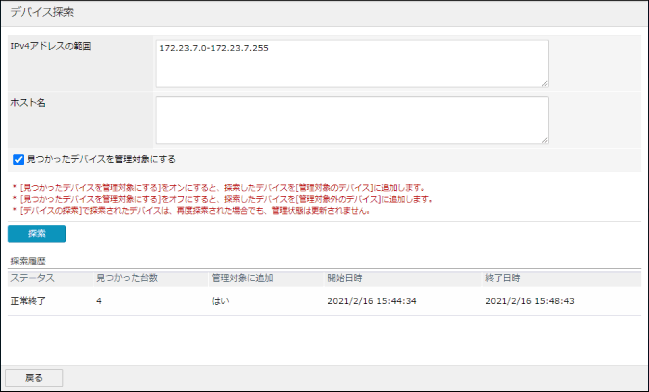
[IPv4アドレスの範囲] | 本ソフトウェアが管理するデバイスのIPv4アドレスの範囲を入力します。「開始アドレス-終了アドレス」の形式で入力するか、「IPv4 アドレス」の形式で入力します。 例: 192.168.10.0-192.168.19.255 192.168.100.0-192.168.119.255 192.168.200.11 192.168.200.12 |
[ホスト名] | 本ソフトウェアが管理するデバイスのホスト名を入力します。ホスト名は1行ごとに入力してください。 例: 3520v6.canon.com 5560v6.canon.com |
[見つかったデバイスを管理対象にする] | オン:探索されたデバイスが、[対象デバイスの管理] > [管理対象のデバイス]タブに追加されます。遠隔監視サーバーにデータ送信する能力があるデバイスは、[デバイス] > [監視デバイスリスト]に表示されます。 オフ:探索されたデバイスが、[対象デバイスの管理] > [管理対象外のデバイス]タブに追加されます。 デバイスの探索で再度探索されたデバイスは、そのデバイスが所属するタブを変更しません。 |
メモ |
IPv6で運用している環境の場合は、アドレス範囲を指定できません。あらかじめ、デバイスの名前をDNSサーバーやWINSサーバーに登録しておき、[ホスト名]に管理対象デバイスのFQDNを入力してください。 |
5.
[探索]をクリックします。
[探索履歴]が表示されます。